Угринович Н., Босова Л., Михайлова Н. Практикум по информатике и информационным технологиям
Подождите немного. Документ загружается.

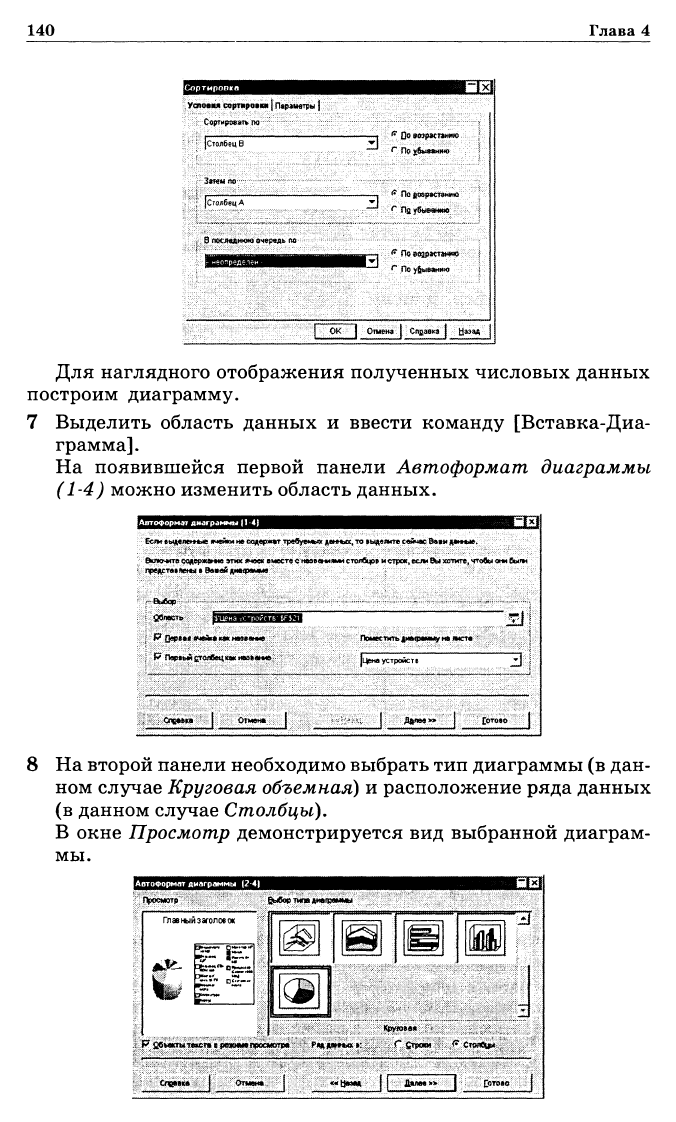
140
Глава
4
Условия сортировки | Параметры
|
•
Сортировать
по • '•
•
;
[Столбец
В
.•
Зотемпо
' ;
[Столбец
А
<
8
яосявдиюю очередь
гл
-
яВЗЗШШШШШШШШШШШШШШ
d
d
• • ..,
ff
Qo взрастанию
j
Г
По
хбываиию
1
<*
По
возрастанию
;
г
Па
убыванию.
|
<*
По
возрастанию
|
г
По
убыванию
)
Отмена
J
Справка
|
Цаэад
|
Для наглядного отображения полученных числовых данных
построим диаграмму.
7 Выделить область данных и ввести команду [Вставка-Диа-
грамма].
На
появившейся первой панели
Автоформат
диаграммы
(1-4) можно изменить область данных.
£сли выделенные ячейки не содержа
включите
содержание
этих ячеек ем
лредств«пены • Вашей диаграмме
:
Область |ДП31ИЯИШП
j
P
Qepeaa Ячейка как название
''
j
Р
Первый £ТОл6вЦ1сакнвв»*нив.:
:
, v, :
Спввмса
' -1
Отмена
гг
требуемых денных, то «ыдеяите сейчас 6а
есте
с
названиями столбцо»
м
строк,
ест 9ь
Поместить диграмму
|цена
устройств
| •.
!;
-:?.'U j
Дйпее»
хотите,
чтобы
они
Сотое©
быяи
JLli
<
А\
8 На второй панели необходимо выбрать тип диаграммы (в дан-
ном
случае
Круговая
объемная)
и расположение ряда данных
(в
данном
случае
Столбцы).
В окне
Просмотр
демонстрируется вид выбранной диаграм-
мы.
Главный
заголовок
J*.
•Вт-
•=-
П" П21—
Ф
jiJ
"J
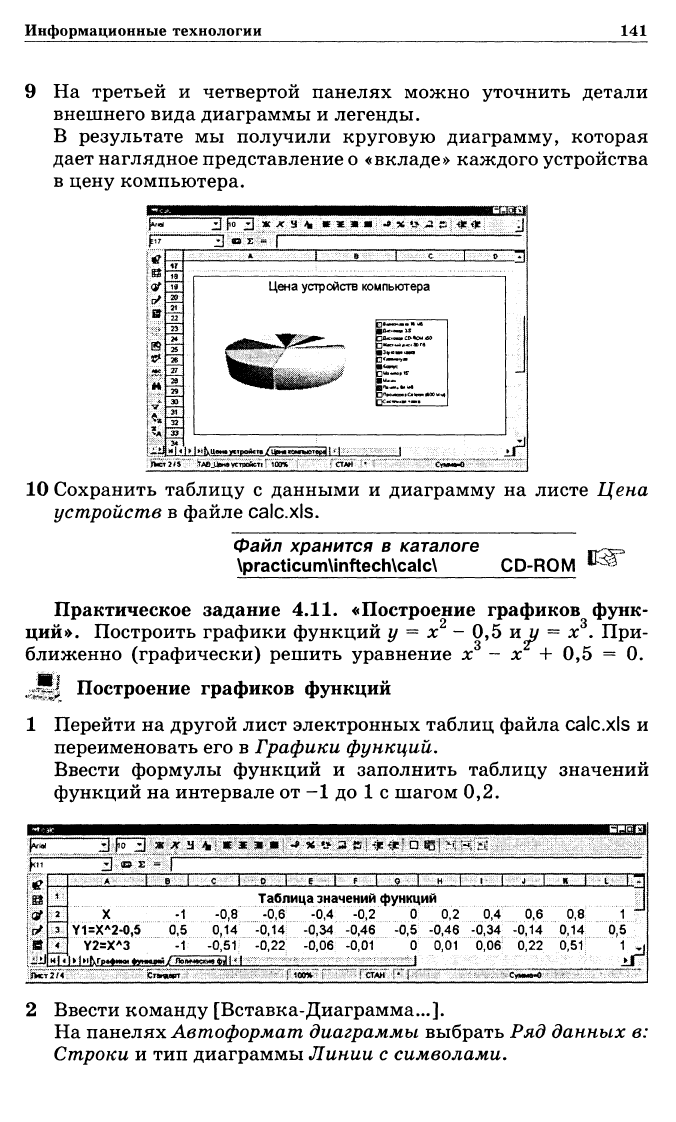
Информационные
технологии
141
9 На третьей и четвертой панелях можно уточнить детали
внешнего
вида диаграммы и легенды.
В результате мы получили круговую диаграмму, которая
дает наглядное представление о «вкладе» каждого устройства
в
цену компьютера.
JF3
~
Г
Цена устройств компьютера
ЗПмлсо»С«1гх
(МО
ИЦ
'I.«
Г»
1»>&Ц
H»
уетройсп
" 100%
J iT
Сум«иО
10 Сохранить таблицу с данными и диаграмму на листе Цена
устройств
в файле calc.xls.
Файл
хранится
в
каталоге
\practicum\inftech\calc\
CD-ROM
Практическое
задание
4.11.
«Построение
графиков
функ-
ций».
Построить графики функций у = х - 0,5 и и = х . При-
ближенно
(графически) решить уравнение х — х + 0,5 = 0.
II
Построение
графиков
функций
1 Перейти на другой лист электронных таблиц файла calc.xls и
переименовать
его в
Графики
функций.
Ввести формулы функций и заполнить таблицу значений
функций
на интервале от -1 до 1 с шагом 0,2.
fa
\
*>
ш
of
\ш
.$«*
3
4
2М
d> d
J ox
A- ..|
X
Y1=X
A
2-0,5
Y2=X
A
3
.
. JC
ЖЛГН
:...
e I
-1
0,5
-1
с
i
-0,8
0,14
-0,51
E Д • ~P
0
I
•%•**
e
•
!
F I
о
1
•
н 1
Таблица
значений функций
-0,6
-0,4 -0,2 0 0,2
-0,14
-0,34 -0,46 -0,5 -0,46
-0,22
-0,06 -0,01 0 0,01
•'"'
Г СТАИ"
РГ"
t
\
0,4
-0,34
0,06
^7""""
у~
•4..-
\
0,6
-0,14
0,22
Сумм»*)
И
I
0,8
0,14
0,51
i
t Т
1
0,5
1
ч
±г
Ввести команду [Вставка-Диаграмма...].
На
панелях
Автоформат
диаграммы
выбрать Ряд
данных
в:
Строки
и тип диаграммы Линии с символами.
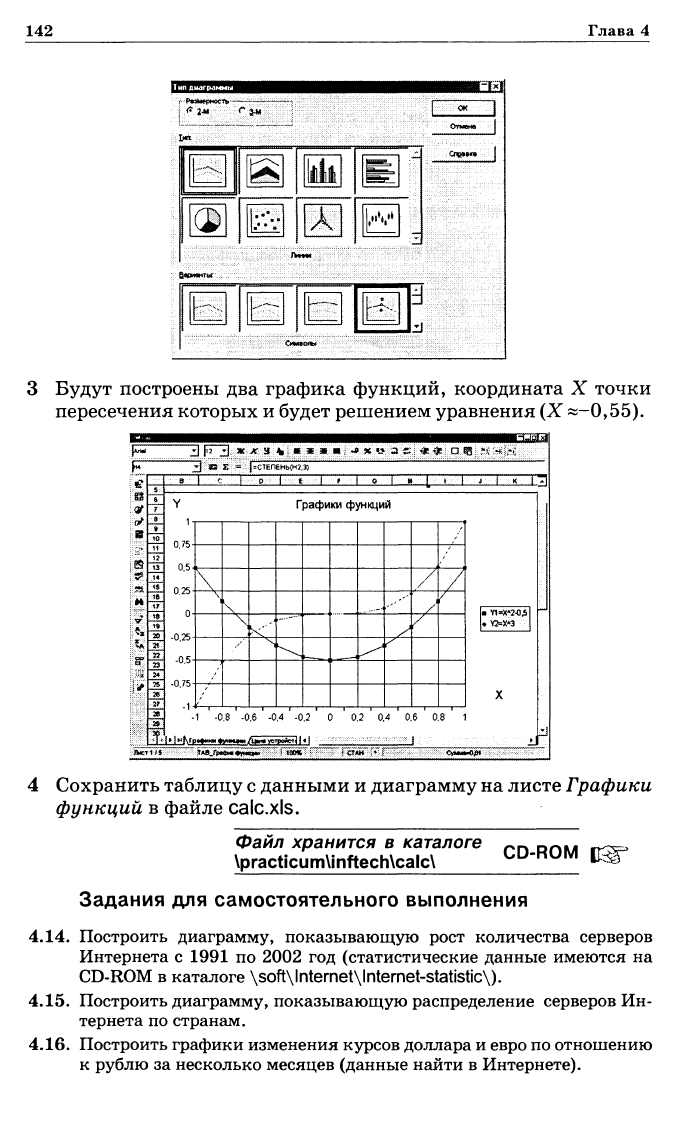
142
Глава
4
г
РвзИеркосту
~
i
<*•
2-**
<**
з
ф
л
ш
А
И-
3
Будут
построены два графика функций, координата X точки
пересечения которых и
будет
решением уравнения (X
«-0,55).
•Г*
Y
0
75-
0
5
0-
-0.25
-0.75
\
i
\
/
Графики
функций
/
/
/
-1
-0.8 -0.6 -0.4 -0.2 0
>|*Ьгр.»«.«»ун«»и/и»»УСтро»ст<Ы
0.2
0.4 0.6 0.8
\
4 Сохранить таблицу с данными и диаграмму на листе
Графики
функций
в файле
calc.xls.
Файл
хранится
в
каталоге
г
\practicum\inftech\calc\
и
Задания
для
самостоятельного
выполнения
4.14. Построить диаграмму, показывающую рост количества серверов
Интернета
с 1991 по 2002 год
(статистические данные имеются
на
CD-ROM
в
каталоге \soft\lnternet\lnternet-statistic\).
4.15. Построить диаграмму, показывающую распределение серверов Ин-
тернета
по
странам.
4.16. Построить графики изменения курсов доллара
и
евро
по
отношению
к
рублю
за
несколько месяцев (данные найти
в
Интернете).
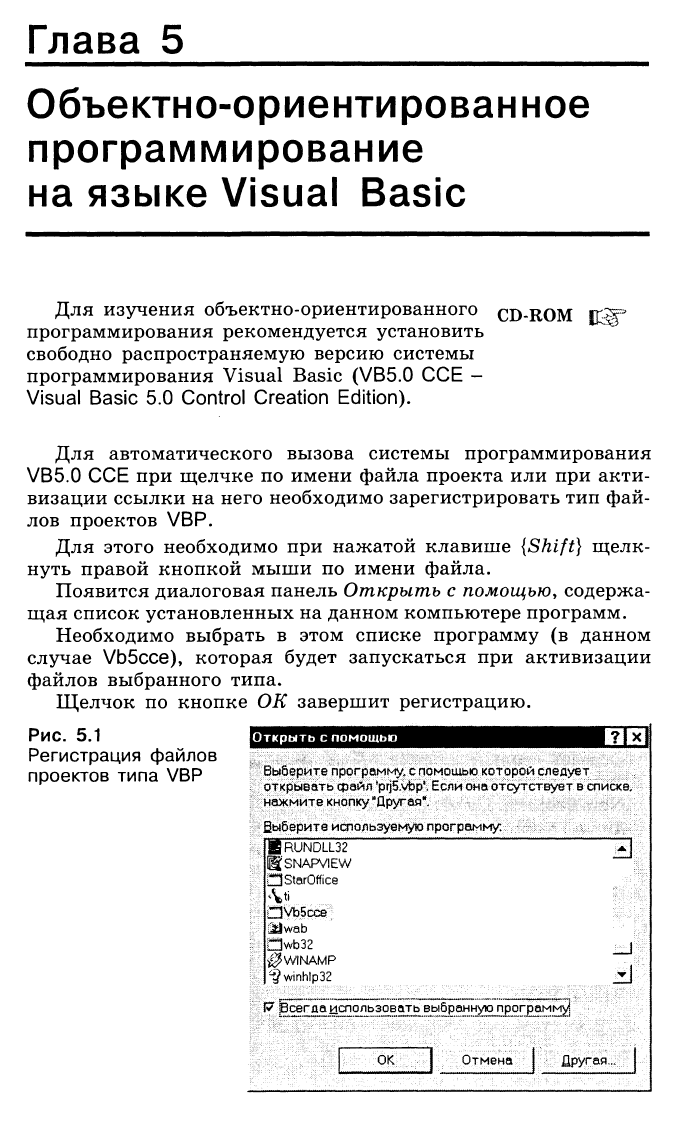
Глава
5
Объектно-ориентированное
программирование
на языке
Visual
Basic
Для изучения объектно-ориентированного
программирования
рекомендуется
установить
свободно
распространяемую
версию
системы
программирования
Visual
Basic
(VB5.0
ССЕ -
Visual
Basic
5.0 Control Creation Edition).
CD-ROM
Для автоматического вызова системы программирования
VB5.0
ССЕ при щелчке по имени файла проекта или при акти-
визации
ссылки на него необходимо зарегистрировать тип фай-
лов проектов VBP.
Для этого необходимо при нажатой клавише
{Shift}
щелк-
нуть правой кнопкой мыши по имени файла.
Появится
диалоговая панель
Открыть
с
помощью,
содержа-
щая
список установленных на данном компьютере программ.
Необходимо выбрать в этом списке программу (в данном
случае Vb5cce), которая
будет
запускаться при активизации
файлов
выбранного типа.
Щелчок
по кнопке ОК завершит регистрацию.
Рис.
5.1
Регистрация файлов
проектов типа
VBP
Открыть
с
помощью
Выберите программу,
с
помощью которой следует
открывать файл *prj5.vbp\ Если она отсутствует
в
списке,
нажмите кнопку
"Другая*.
.. ...
Выберите используемую программу:
.
RUNDLL32
SNAPVIEW
^StarOffice
\ti
C3Vb5cce
|?
WINAMP
§winhlp32
OK Отмена
Другая...
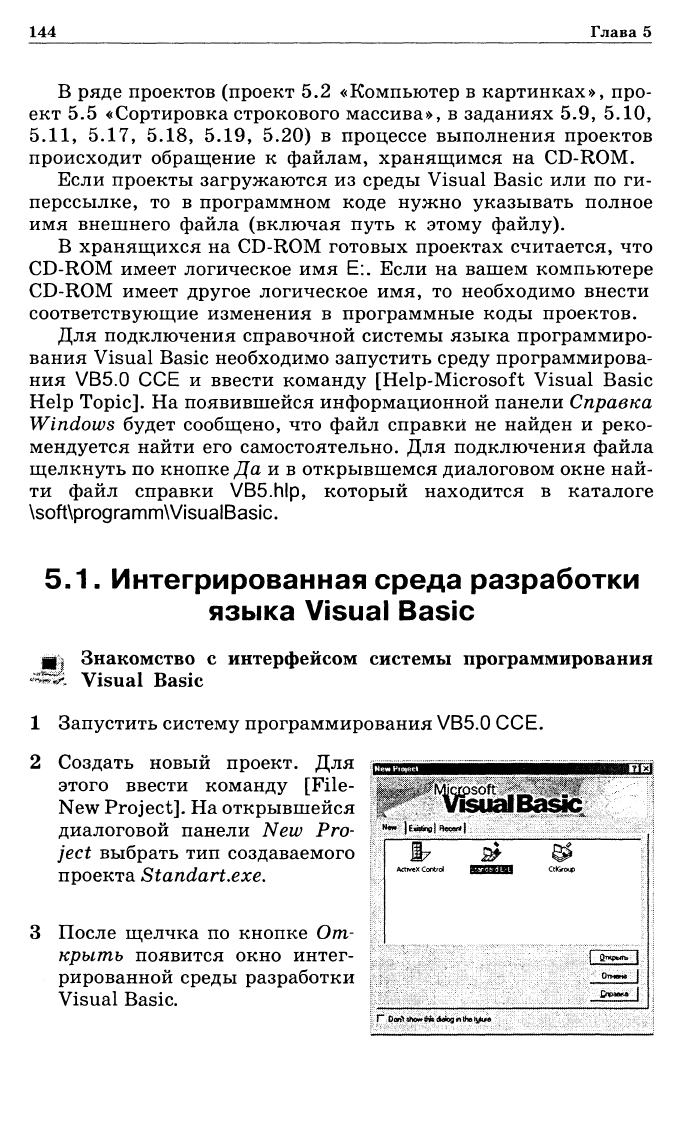
144
Глава
5
В ряде проектов (проект 5.2 «Компьютер в картинках», про-
ект 5.5 «Сортировка строкового массива», в заданиях 5.9, 5.10,
5.11, 5.17, 5.18, 5.19, 5.20) в процессе выполнения проектов
происходит обращение к файлам, хранящимся на CD-ROM.
Если
проекты загружаются из среды
Visual
Basic
или по ги-
перссылке, то в программном коде нужно указывать полное
имя
внешнего файла (включая путь к этому файлу).
В хранящихся на CD-ROM готовых проектах считается, что
CD-ROM
имеет логическое имя Е:. Если на вашем компьютере
CD-ROM
имеет
другое
логическое имя, то необходимо внести
соответствующие изменения в программные коды проектов.
Для подключения справочной системы языка программиро-
вания
Visual
Basic
необходимо запустить
среду
программирова-
ния
VB5.0
ССЕ и ввести команду [Help-Microsoft
Visual
Basic
Help
Topic]. На появившейся информационной панели
Справка
Windows
будет
сообщено, что файл справки не найден и реко-
мендуется найти его самостоятельно. Для подключения файла
щелкнуть по кнопке Да и в открывшемся диалоговом окне най-
ти файл справки
VB5.hlp,
который находится в каталоге
\soft\programm\VisualBasic.
5.1.
Интегрированная
среда
разработки
языка
Visual Basic
PJ
Знакомство
с
интерфейсом
системы
программирования
«£££.
Visual
Basic
1 Запустить систему программирования
VB5.0
ССЕ.
2 Создать новый проект. Для
ActiveX
Control
этого ввести команду L*
1
^-
\:шшЩъ№#*^
::
ЩЁЩ~
New
Project].
На
открывшейся
jfl^Vv.
VfeualBaSiC
диалоговой панели New Pro-
ject
выбрать тип создаваемого
проекта
Standart.exe.
После
щелчка по кнопке От-
крыть
появится окно интег-
рированной
среды разработки
Visual
Basic.
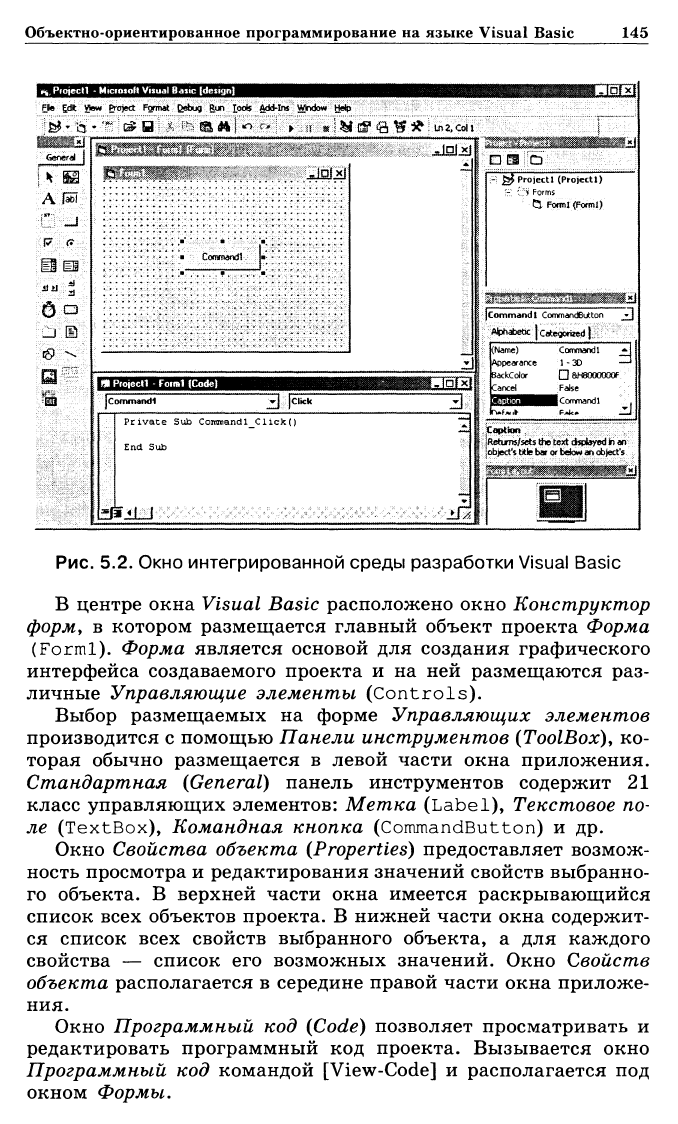
Объектно-ориентированное
программирование
на
языке
Visual
Basic
145
Рве
gdit
View
Project
Format
gebuQ
Run
loofe
Add-In*
Window
б
111
а
Ш
Р
1Ш1ШКШШл£
jCornmandi
DB'O
Jgj$
Projectl (Projectl)
'-
''** Forms
U
Form! <Forml)
I Command
I CommandButton
Alphabet*
| categorised |...
(Name)
Appearance
BackCcJor
Cancd
Caption
Rehjmj/sets
the text cfopbyed in an
object's
title bar or befow art object's
Рис.
5.2.
Окно
интегрированной
среды
разработки
Visual Basic
В центре окна
Visual
Basic
расположено окно
Конструктор
форм
у
в котором размещается главный объект проекта
Форма
(Forml).
Форма
является основой для создания графического
интерфейса
создаваемого проекта и на ней размещаются раз-
личные
Управляющие
элементы
(Controls).
Выбор размещаемых на форме
Управляющих
элементов
производится с помощью
Панели
инструментов
(ToolBox), ко-
торая обычно размещается в левой части окна приложения.
Стандартная
(General)
панель инструментов содержит 21
класс управляющих элементов: Метка (Label),
Текстовое
по-
ле (TextBox),
Командная
кнопка (CommandButton) и др.
Окно
Свойства
объекта
(Properties)
предоставляет возмож-
ность просмотра и редактирования значений свойств выбранно-
го объекта. В верхней части окна имеется раскрывающийся
список
всех
объектов проекта. В нижней части окна содержит-
ся
список
всех
свойств выбранного объекта, а для каждого
свойства — список его возможных значений. Окно
Свойств
объекта
располагается в середине правой части окна приложе-
ния.
Окно
Программный
код
(Code)
позволяет просматривать и
редактировать программный код проекта. Вызывается окно
Программный
код командой
[View-Code]
и располагается под
окном
Формы.
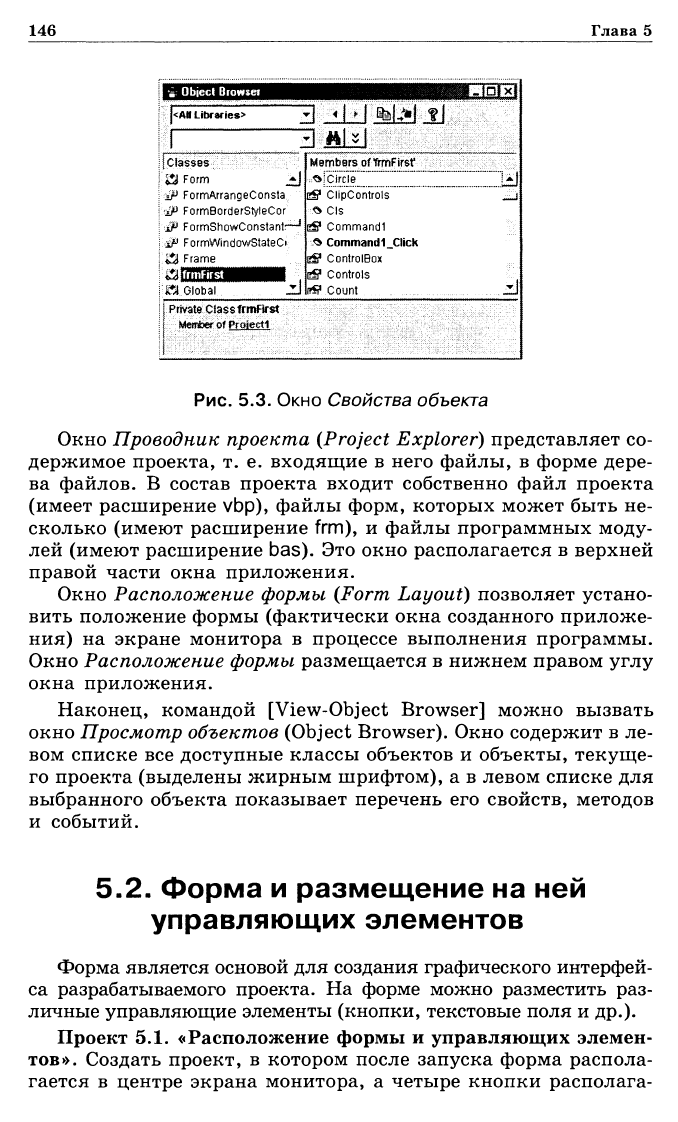
146
Глава
5
jl
•
й
:
Object
Browsei
<AH
Libraries>
1
(classes.
| £У Form
; *p FormArrangeConsla
:
-JP
FormBorderStyleCor
; лР FormShowConstani
j iP FormWindowStateC
; £| Frame
!'Й1
Global
Private
Class
frmFirst
Meirtjer
of
Proiecti
j
zJ
Members
of TrrnFirsf
. ^!
С
Ircle"~
Й
1
ClipControls
^CIs
ES
1
Commandi
Л
Command1_Click
ES
1
ControlBox
iiS
1
Controls
i*? Count
ига
с
i
J
uj
i
Рис. 5.З. Окно
Свойства
объекта
Окно
Проводник
проекта
(Project
Explorer)
представляет со-
держимое проекта, т. е. входящие в него файлы, в форме дере-
ва файлов. В состав проекта
входит
собственно файл проекта
(имеет расширение vbp), файлы форм, которых может быть не-
сколько
(имеют расширение frm), и файлы программных
моду-
лей (имеют расширение bas). Это окно располагается в верхней
правой
части окна приложения.
Окно
Расположение
формы
(Form
Layout) позволяет устано-
вить положение формы (фактически окна созданного приложе-
ния)
на экране монитора в процессе выполнения программы.
Окно
Расположение
формы
размещается в нижнем правом
углу
окна
приложения.
Наконец,
командой
[View-Object
Browser]
можно вызвать
окно
Просмотр
объектов
(Object
Browser).
Окно содержит в ле-
вом списке все доступные классы объектов и объекты, текуще-
го проекта (выделены жирным шрифтом), а в левом списке для
выбранного объекта показывает перечень его свойств, методов
и
событий.
5.2.
Форма
и
размещение
на ней
управляющих
элементов
Форма
является основой для создания графического интерфей-
са разрабатываемого проекта. На форме можно разместить раз-
личные управляющие элементы (кнопки, текстовые поля и др.).
Проект
5.1.
«Расположение
формы
и
управляющих
элемен-
тов».
Создать проект, в котором после запуска форма распола-
гается в центре экрана монитора, а четыре кнопки располага-

Объектно-ориентированное программирование на языке Visual
Basic
147
ются в центре формы. После щелчка по кнопкам они должны
перемещаться в
углы
формы.
Ш; Проект «Расположение
формы
на
экране
монитора
*-^л и
управляющих
элементов
на
форме»
1 Создать новый проект. Активизировать форму Forml щелч-
ком
мыши. В окне
Свойства
объекта
выбрать свойство Cap-
tion
и присвоить ему значение Первый проект.
2 Разместить в центре формы четыре кнопки Commandl, Com-
mand2,
Command3 и Command4.
Целесообразно объектам проекта присваивать имена, кото-
рые дают возможность распознать их тип и назначение.
Приня-
то,
что имя начинается с префикса, который определяет тип
объекта. Для форм принят префикс frm, для надписей — 1Ы,
для командных кнопок — cmd и так далее. После префикса
идет информативная часть имени, которая пишется с заглав-
ной
буквы (например: frmFirst,
lblText,
cmdExit) или со-
держит число (например, frml, frm2, frm3).
3 Последовательно активизировать форму и
кнопки.
В окне
Свойства
объекта
последовательно для всех объектов изме-
нить
свойство Name на frml, cmdl, cmd2, cmd3 и cmd4.
Расположение
формы
на
экране
монитора.
Местоположение
формы,
которое она
будет
занимать на экране монитора после
запуска приложения на выполнение, можно легко изменять с
использованием окна
Расположение
формы.
Для этого достаточ-
но
перетащить форму с помощью мыши в любое место экрана.
Точное местоположение и размеры формы отображаются
двумя парами чисел в правой части линейки инструментов
окна
приложения. Первая пара чисел показывает расстояние
от левого верхнего
угла
монитора до левого верхнего
угла
фор-
мы,
а вторая пара — это размеры формы (ширина и высота).
Размеры отображаются в особых единицах — твипах (один
твип равен примерно 0,018 мм).
Если необходимо установить точные значения местоположе-
ния
и размеров формы, то это можно сделать, установив значе-
ния
этих свойств формы с помощью окна
Свойства
объекта:
•
Left (расстояние по горизонтали от левого верхнего
угла
мо-
нитора до верхнего левого
угла
формы);
•
Тор (расстояние по вертикали от левого верхнего
угла
мони-
тора до верхнего левого
угла
формы);
•
Width (ширина формы);
•
Height (высота формы).
4 Активизировать форму frml. В окне
Свойства
объекта
после-
довательно присвоить свойствам Left, Top, Width и Height
значения
1000,
3000, 4000, 3000.
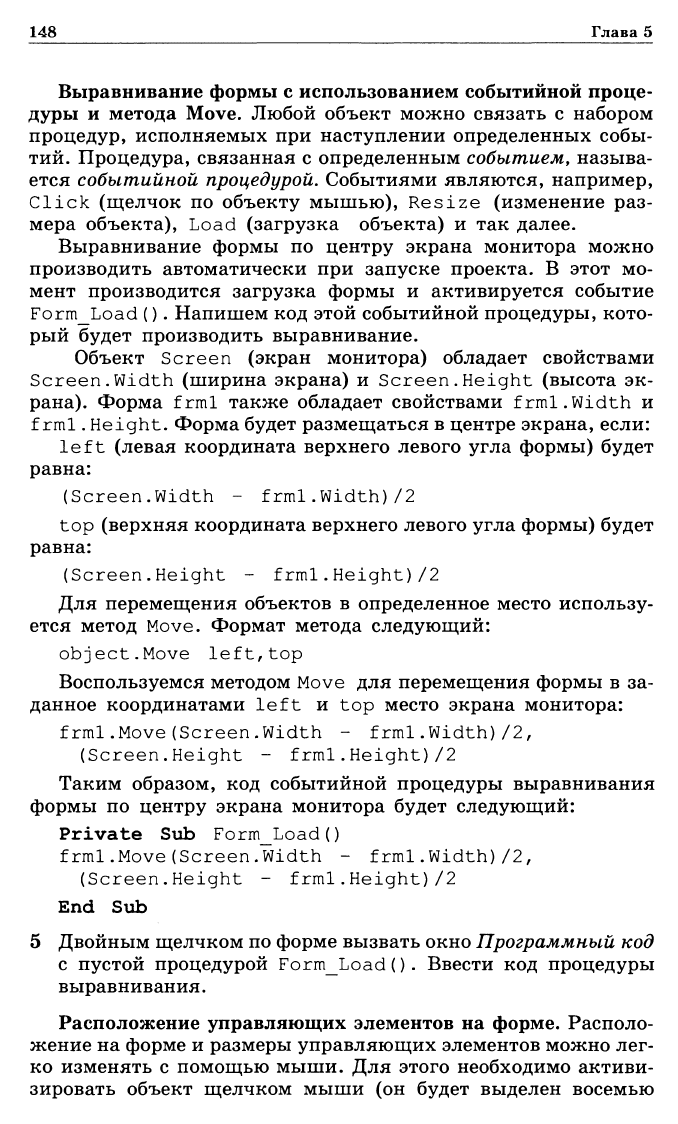
148
Глава
5
Выравнивание
формы
с использованием событийной проце-
дуры
и метода Move. Любой объект можно связать с набором
процедур, исполняемых при наступлении определенных собы-
тий.
Процедура, связанная с определенным
событием,
называ-
ется
событийной
процедурой.
Событиями являются, например,
Click (щелчок по объекту мышью),
Resize
(изменение раз-
мера объекта), Load (загрузка объекта) и так далее.
Выравнивание формы по центру экрана монитора можно
производить автоматически при запуске проекта. В этот мо-
мент производится загрузка формы и активируется событие
Form_Load
(). Напишем код этой событийной процедуры, кото-
рый
будет
производить выравнивание.
Объект Screen (экран монитора) обладает свойствами
Screen.
Width
(ширина экрана) и Screen . Height (высота эк-
рана).
Форма frml также обладает свойствами
frml.Width
и
f rml. Height. Форма
будет
размещаться в центре экрана, если:
left
(левая координата верхнего левого
угла
формы)
будет
равна:
(Screen.Width - frml.Width)/2
top
(верхняя координата верхнего левого
угла
формы)
будет
равна:
(Screen.Height - frml.Height)/2
Для перемещения объектов в определенное место использу-
ется метод Move. Формат метода следующий:
object.Move left,top
Воспользуемся методом Move для перемещения формы в за-
данное координатами
left
и top место экрана монитора:
frml.Move(Screen.Width - frml.Width)/2,
(Screen.Height - frml.Height)/2
Таким
образом, код событийной процедуры выравнивания
формы
по центру экрана монитора
будет
следующий:
Private
Sub Form_Load()
frml.Move(Screen.Width - frml.Width)/2,
(Screen.Height - frml.Height)/2
End Sub
5 Двойным щелчком по форме вызвать окно
Программный
код
с пустой процедурой Form_Load(). Ввести код процедуры
выравнивания.
Расположение управляющих элементов на
форме.
Располо-
жение на форме и размеры управляющих элементов можно лег-
ко
изменять с помощью мыши. Для этого необходимо активи-
зировать объект щелчком мыши (он
будет
выделен восемью
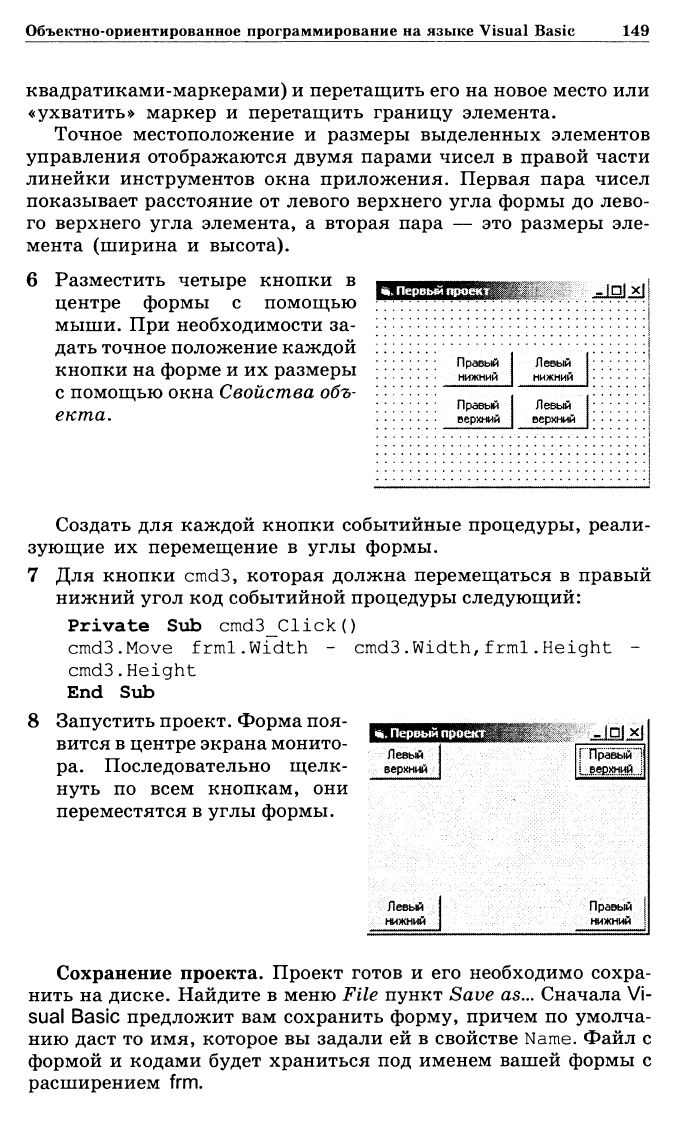
Объектно-ориентированное
программирование
на
языке
Visual
Basic
149
квадратиками-маркерами) и перетащить его на новое место или
«ухватить»
маркер и перетащить границу элемента.
Точное местоположение и размеры выделенных элементов
управления отображаются двумя парами чисел в правой части
линейки
инструментов окна приложения. Первая пара чисел
показывает расстояние от левого верхнего
угла
формы до лево-
го верхнего
угла
элемента, а вторая пара — это размеры эле-
мента (ширина и высота).
6 Разместить четыре кнопки в
центре формы с помощью
мыши.
При необходимости за-
дать точное положение каждой
кнопки
на форме и их размеры
с помощью окна
Свойства
объ-
екта.
Правый
нижний
Левый
нижний
Правый
верхний
Левый
верхний
Создать для каждой кнопки событийные процедуры, реали-
зующие их перемещение в
углы
формы.
7 Для кнопки cmd3, которая должна перемещаться в правый
нижний
угол
код событийной процедуры следующий:
Private
Sub cmd3_Click()
cmd3.Move
frml.Width
- cmd3.Width,frml.Height -
cmd3.Height
End Sub
8 Запустить проект. Форма поя-
вится в центре экрана монито-
ра. Последовательно щелк-
нуть по всем кнопкам, они
переместятся в
углы
формы.
Левый
нижний
["Прёвьй!
1.ВЩ{НИЙ,.,1
Правый
нижний
Сохранение
проекта.
Проект готов и его необходимо сохра-
нить
на диске. Найдите в меню
File
пункт Save as... Сначала Vi-
sual
Basic
предложит вам сохранить форму, причем по умолча-
нию
даст
то имя, которое вы задали ей в свойстве Name. Файл с
формой
и кодами
будет
храниться под именем вашей формы с
расширением frm.
